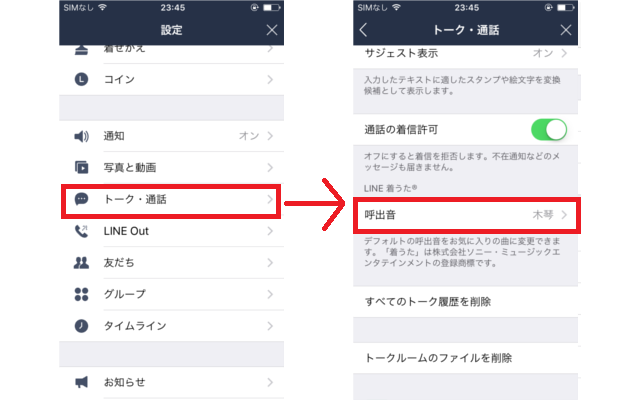【iPhone】電話の着信音が鳴らない(聞こえない)場合の対処法
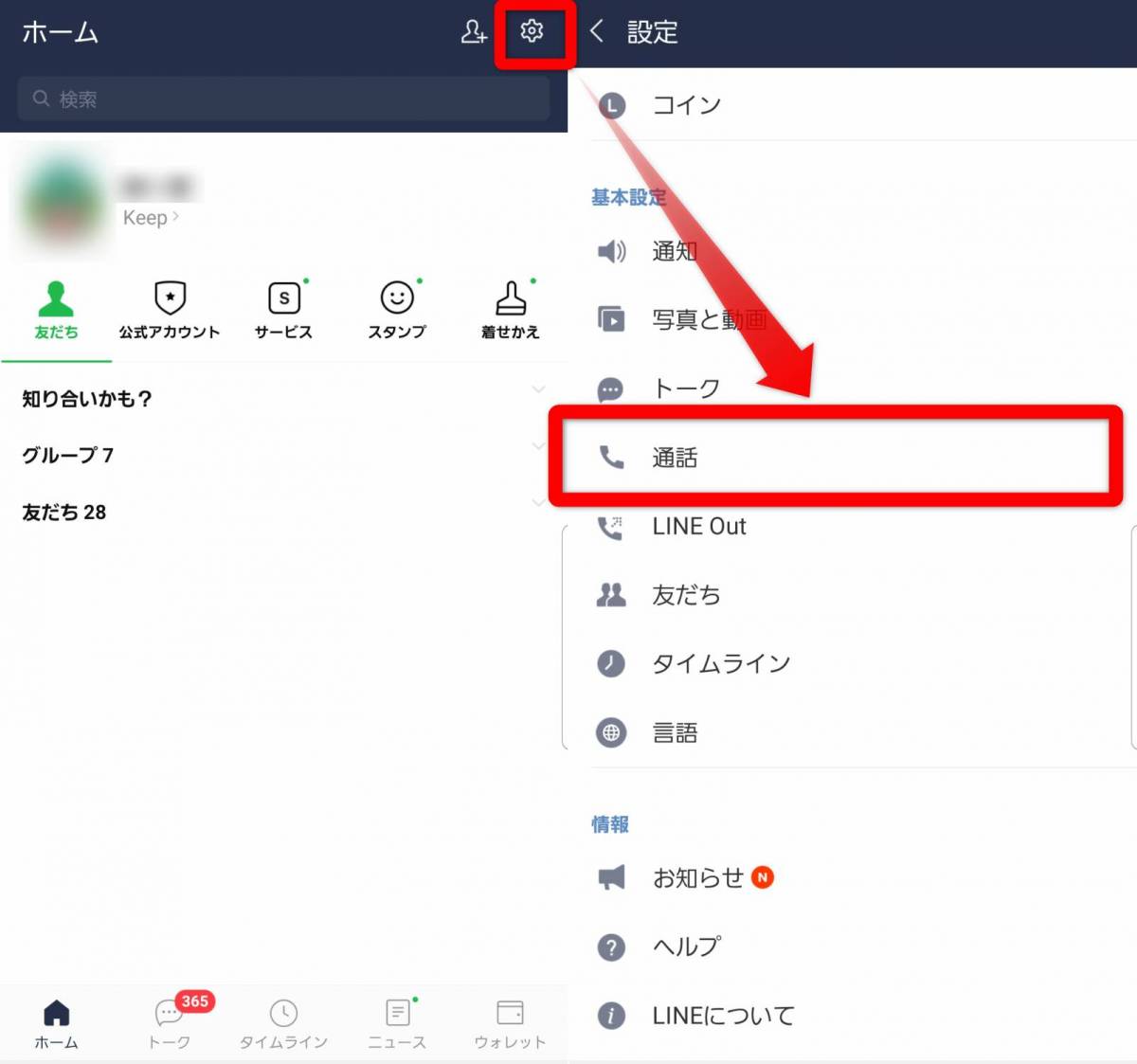
もくじ• まずはきちんと音が出ているのか確認する まずはiPhoneのスピーカーが故障していないか、きちんと音が出ているのか確認すべきです。 iPhoneからきちんと音が出ているのか確認するには、イヤホンをきちんと外した状態で、 iPhoneの「ホーム」画面を開き、「設定」をタップします。 「設定」画面が表示されるので、「サウンドと触覚」をタップします。 「着信音と通知音」のところにある音量をきちんと確認してから、「着信音」をタップします。 「着信音」の画面が表示されるので、「設定してある着信音」をタップすると、着信音が鳴るようになっています。 この画面できちんと着信音が鳴る場合は、iPhoneのスピーカーは故障しておらず、何らかの要因で着信音が鳴らないことがわかります。 サイレントモード(マナーモード)になっていないか確認する 音楽やゲームなどの音と違って、電話の着信音は「音量調節」ボタンから消音に設定することはできません。 おやすみモードになっていないか確認する 睡眠中に利用できるおやすみモードに設定されている場合は、電話の着信音は鳴らないようになっています。 つまり、誤っておやすみモードに設定したままだと、電話の着信音は当然ながら鳴らないことになります。 あなたがiPhoneでおやすみモードは使わない場合でも、子供など他の人が勝手にあなたのiPhoneをいじってしまい、おやすみモードに設定されたままになっているかもしれません。 自分が使っているiPhoneがおやすみモードに設定されたままなのかを確認するには、 iPhoneの「ホーム」画面を開き、画面を下から上にスワイプします。 画面を下から上にスワイプすると、「コントロールセンター」が表示されます。 「コントロールセンター」の中にある「月のアイコン」がオン(白くなっている)になっているとおやすみモードに設定されている状態です。 おやすみモードに設定されていた場合は、「月のアイコン」をタップして、おやすみモードをオフ(上記の画面の状態)にしてみてください。 Bluetooth(ブルートゥース)に繋がっていないか確認する iPhoneがBluetooth(ブルートゥース)で接続するタイプのイヤホンやヘッドホンと繋がっている状態では、イヤホンやヘッドホンで音が出るようになってしまいます。 つまり、Bluetoothで接続するタイプのイヤホンやヘッドホンが繋がっているままだと、iPhoneのスピーカーから音が出ない状態になっており、電話の着信音は当然ながら鳴らないことになります。 Bluetoothで接続するタイプのイヤホンやヘッドホンを使っている人は、iPhoneにイヤホンやヘッドホンが繋がったままの状態でないか確認してみましょう。 Bluetoothに繋がっていないか確認するには、 iPhoneの「ホーム」画面を開き、画面を下から上にスワイプします。 画面を下から上にスワイプすると、「コントロールセンター」が表示されます。 「コントールセンター」の中にある「Bluetoothのアイコン」を確認してみてください。 「Bluetoothのアイコン」が青い状態だと、Bluetoothの接続がオンになっておりイヤホンやヘッドホンと繋がっている状態です。 こういった場合は、「Bluetoothのアイコン」をタップして、Bluetoothの接続をオフに設定してください。 尚、「Bluetoothのアイコン」が青い状態(オンになっている状態)でも、Bluetoothで接続するタイプのイヤホンやヘッドホンなどを持っていない場合は、繋がる機器がないため特に問題はありません。 イヤホンの差し込み口が汚れていないか確認する イヤホンを付けているときにはきちんと音が聞こえるのに、イヤホンを外すとiPhoneから音が聞こえない場合があります。 これはイヤホンの差し込み口が汚れていて、イヤホンを外しても、iPhoneがイヤホンが刺さっている状態だと認識してしてしまっているためです。 この状態だと当然ながら、電話の着信音も聞こえません。 イヤホンの差し込み口が汚れていないか確認して、汚れている場合はきちんと掃除して綺麗にしてみてください。 念のためiPhoneを再起動してみる iPhoneのシステムが不安定になっていたり、アプリがクラッシュしていて音が出ない場合もあります。 そういった場合は、iPhoneを再起動してみてください。 iPhoneの再起動には、ちょっとした不具合を修正してくれるメンテナンス効果があります。 iPhoneを再起動させるには、 「電源ボタン」を長押しすると上記のような画面が表示されるので、「スイッチ」を右へスライドすることでiPhoneの電源を切ることができます。 iPhoneの電源が完全に切れたのを確認してから、再度「電源ボタン」を長押ししてiPhoneを再起動してみてください。 どうしても電話の着信音が鳴らない場合は? 電話の着信音が鳴らない(聞こえない)場合の改善策を挙げてきましたが、どうしても電話の着信音が鳴らない場合は、きちんと修理に出しましょう。 できれば直接に修理に出すのが一番です。 近所の非正規の修理業者の頼んだ方が早いかもしれませんが、万全を期すならに修理してもらったほうが間違いないかと思います。 また、ある程度長い期間iPhoneを使い続けた場合は、iPhoneを買い替えるいい機会かもしれません。
次の